Az 5 vezető DVD sokszorosító átfogó áttekintése
A DVD-másolószoftver elengedhetetlen az adatok megőrzéséhez és a személyre szabott DVD-másolásokhoz. Minden felhasználót kiszolgál a DVD-k sokszorosításában, miközben megőrzi a minőséget és a tartalmat. De nem minden online elérhető eszköz tud nagy felbontású másolatokat vagy biztonsági másolatokat készíteni. Ennek köszönhetően összeállítottuk a legjobbak listáját DVD másolat szoftver ebben az átfogó áttekintésben. Ne keressen tovább egy megbízható DVD sokszorosítót kedvenc gyűjteményének másolásához.

A DVD-másolás a DVD-n található tartalom másolásának folyamata. Ha továbbra is használja a DVD-ket, hajlamosak megsérülni, felszedni a port és apró karcolásokat, ami miatt meghibásodnak. Időnként eltévesztheti, vagy ami még rosszabb, elveszítheti őket. Ezért fontos, hogy a DVD-kről biztonsági másolatot készítsen azok másolásával. Legyen szó szórakoztatásról, archiválásról vagy szakmai célokról, a DVD-másolás valóban hasznos.
Ha szeretné DVD-jét digitális fájllá alakítani, hogy elmentse a számítógépére, vagy átmásolja egy üres CD-re/DVD-re, olvassa tovább ezt a bejegyzést.
Rengeteg szoftver található a DVD-másoláshoz, amelyeket az interneten találhat. Ebben a részben tekintse meg a legjobb használható DVD-másoló szoftvereket.
Az AnyMP4 DVD Copy az egyik legjobb elérhető DVD-másoló szoftver. A funkciók átfogó készletét kínálja a különféle DVD-másolási igények kielégítésére. Az eszköz segítségével könnyedén készíthet veszteségmentes, 1:1 arányú másolatokat DVD-lemezeiről. Ugyanakkor megőrzi a DVD eredeti minőségét és tartalmát. Különféle DVD-formátumokat is támogat, például DVD-5, DVD-9, DVD-R, DVD+R stb. Különböző másolási módok közül is választhat: Teljes másolás, Fő film és Testreszabás. Be klónozhatja a DVD-videót Teljes másolat, beleértve a hiteleket, a hirdetéseket és egyebeket. Ha egyszerűen át szeretné másolni a fő filmcímeket, használhatja a Fő film választási lehetőség. Végül, ha személyesen szeretne kiválasztani bizonyos klipeket, amelyeket másolni szeretne, válassza a lehetőséget Testreszabás választási lehetőség. Ezenkívül kiválaszthat bizonyos hangsávokat és feliratokat, és eltávolíthatja a nem kívánt tartalmat. Végül, de nem utolsósorban, akár profi, akár kezdő, az egyszerű kezelőfelülete miatt használhatja.
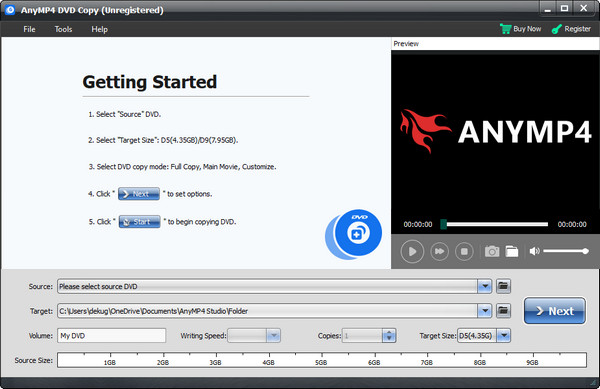
WinX DVD Copy Pro egy megbízható másoló DVD-eszköz, amely szabványos sokszorosítási lehetőségeket biztosít. Használatával kevesebb mint egy óra alatt készíthet azonos DVD-másolatot. A másolási folyamatot saját preferenciái és követelményei alapján testreszabhatja. Ennek eredményeként a gyors és egyszerű DVD-másolási megoldást kereső felhasználók gyakran ezt preferálják. Az eszközből azonban hiányzik egy fontos funkció, hogy kisebb méretű lemezre tömöríti, ami akadályozza a másolás sikerét. Ezen kívül sok rendszererőforrást használ.
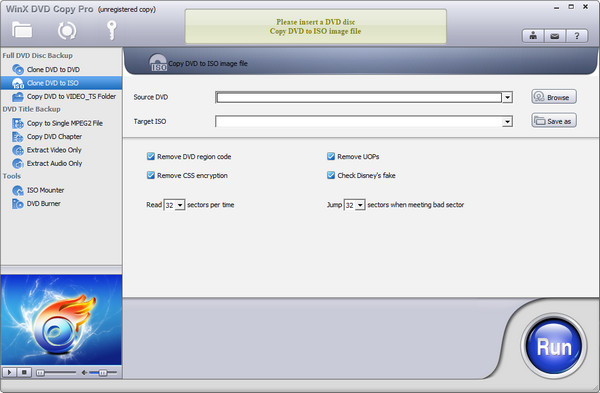
DVDFab DVD Copy része a DVDFab all-in-one szoftverének, amely ingyenes és fizetős verziókat kínál. Mindkét verzió támogatja a teljes lemezmásolást és a fő filmmásolást. Harmadik féltől származó írómotorral és veszteségmentes biztonsági mentéssel is rendelkeznek a DVD9-re. A DVDFab egy megbízható DVD-másoló szoftver házi készítésű és jogvédett DVD-khez. A szoftver rendszeres frissítéseket kap az új Java-védelem támogatása érdekében.
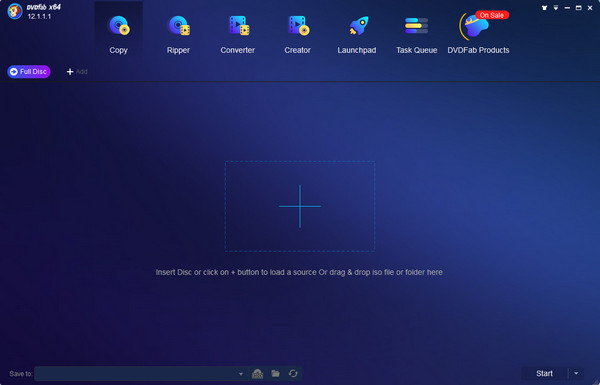
BurnAware egy DVD-író és másoló szoftver CD-k, DVD-k és Blu-ray lemezek számára. A felhasználók különféle típusú tartalmakat írhatnak, például digitális fényképeket, archívumokat, dokumentumokat stb. Ezenkívül lehetővé teszi a lemezről lemezre másolást, az újraírható lemezek törlését és az adatok ellenőrzését. Ennek ellenére néhány első felhasználó zavarónak találhatja a felületen való navigálást. Ennek ellenére a felhasználók használhatják annak funkcióit, miután megismerkedtek a szoftverrel.
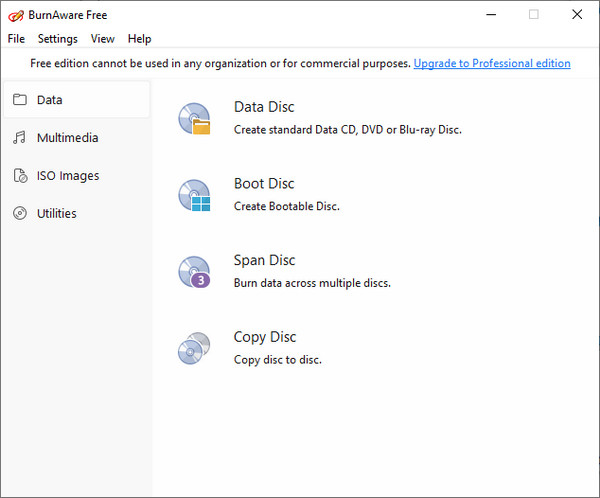
DVD Cloner egy olyan szoftver, amely hosszú ideje nyújt DVD sokszorosítási szolgáltatásokat. Az eszköz gyors és precíz DVD-klónozási funkcióval rendelkezik. Ön is választhat expressz és a Szakértő módok. Így jobban átlátja és jobban tudja használni a szoftvert. Bár a DVD Cloner a sokszorosítást gyors és egyszerűvé teszi, az alkalmi felhasználók számára az ára kissé magas lehet.
Ha azt keresi, hogyan másolhat át DVD-t flash meghajtóra vagy számítógépre, AnyMP4 DVD másolás a legjobb választás. Az eszköz is képes DVD-k másolása és mentése PC-re/Mac-re, DVD-ket DVD-re, DVD-ket USB-re és még sok mást. Kövesse az alábbi lépéseket, hogy megtanulja, hogyan másolhat egyszerűen DVD-ket számítógépére vagy flash meghajtóra.
Töltse le a DVD Copy szoftvert a Mac vagy Windows operációs rendszeren. Ezután indítsa el az eszközt a telepítési folyamat után.
Ezután helyezze be a másolni kívánt DVD-lemezt a számítógép DVD-meghajtójába. Ezután válassza ki a forrás DVD a legördülő listából. Válasszon egy célmappát vagy flash meghajtót a másolt DVD mentéséhez. És válassz Következő.
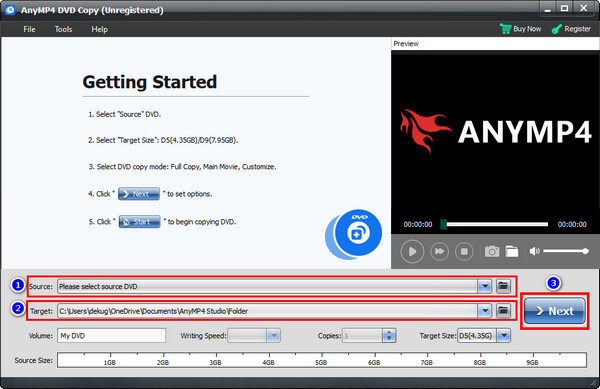
Ezután válassza ki a másolási módot Teljes másolat, Fő filmés Testreszabás. Ha kiválasztja Testreszabás, szerkesztheti a hangsávokat, a feliratokat, vagy eltávolíthatja a nem kívánt tartalmat. Ezt követően kattintson a Következő gombot.
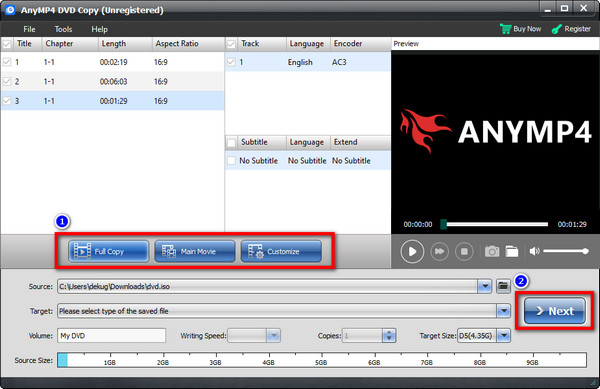
Most ugorja ki vagy távolítsa el a menüt a fő film lejátszásához. Végül jelölje be a Rajt gombot a másolási folyamat folytatásához. Ha végzett, vegye ki a forrás-DVD-t a számítógép DVD-meghajtójából. És elérheti a másolt fájlokat a célmappában vagy a flash meghajtóban.
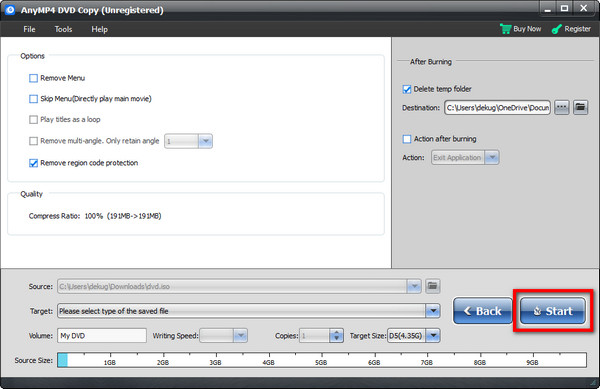
Másolhatók a DVD-k számítógépre?
Igen tudsz. A mai Blu-ray lemezek többsége képes 4K videók tárolására. Ennek során azonban még mindig figyelembe kell venni néhány dolgot, mint például a Blu-ray kompatibilitás, a kapacitás és a 4K támogatásához szükséges kódolás.
Mit jelent egy DVD remasterelése?
A DVD remasterálása az eredeti DVD kép- és hangminőségének javítását jelenti. Ez a folyamat magában foglalja a tartalom nagyobb felbontású vagy bitsebességű újrakódolását. Ezután a színek és a kontraszt javítása, valamint a hanghűség javítása. A remastering a normál DVD-verzión túl javítja a megtekintési élményt.
Hányszor lehet átírni egy DVD-t?
A DVD újraírásának száma a DVD típusától és formátumától függ. A DVD-RW lemezek törölhetők, és akár ezerszer is újraírhatók. Ugyanakkor a DVD+RW lemezek újrafelhasználhatósági élettartama hasonló.
A DVD már elavult?
Nem. A DVD-k kevésbé népszerűek a digitális streaming szolgáltatások és a letölthető tartalmak miatt. Tehát nem teljesen elavult.
Le tudod törölni a DVD-t és újra felhasználni?
Igen, törölheti a DVD-t, ha az újraírható lemez (DVD-RW vagy DVD+RW), és újra felhasználhatja. A DVD-R (DVD-recordable) lemezek azonban nem törölhetők, és csak egyszer írhatók rájuk. Tehát a DVD-RW és DVD+RW lemezek törölhetők DVD-író szoftverrel. Ezután átírható új adatokkal vagy tartalommal.
Mostanra megtanulta az 5 legjobb szoftvert DVD másolat. Nehéz lehet választani a ma rendelkezésre álló rengeteg szoftver közül. Ezen kívül létfontosságú, hogy megbízható eszközt válasszunk, amely segít a DVD-ről problémamentes biztonsági mentésben vagy másolásban. És így ajánljuk AnyMP4 DVD másolás azoknak, akik tökéletes és könnyen használható eszközt keresnek. A szoftver valóban kiváló a DVD-k másolása vagy klónozása Windows vagy Mac operációs rendszeren.
Több Reading
Mentse a DVD-t a számítógépre - hogyan lehet DVD-t másolni a Windows 10 / Mac rendszerre
Itt 5 bevált módszert találhat, amellyel a DVD-t digitális fájlokba mentheti biztonsági mentés céljából minőségromlás nélkül. Ez a cikk bemutatja, hogyan lehet DVD-t bemásolni és számítógépre másolni.
Az 5 legjobb külső Blu-ray író Blu-ray lemezek kitöltésére
Még szerencse, hogy ha egy dicséretes külső Blu-ray írót keres, akkor megtalálja az öt legjobb vásárlási lehetőséget, ha rákattint erre a cikkbejegyzésre.
Karcos DVD és Blu-ray lemez normál állapotba hozása
Csak olvassa el és ellenőrizze, hogyan távolíthatja el a karcolásokat a DVD- vagy Blu-ray lemezről. Ezenkívül egyszerű lépésekkel másolatot készíthet DVD/Blu-ray filmekről.
Módszerek és tippek a DVD-lemez hatékony tisztításához
Mint minden lemez, a DVD-k is könnyen megkarcolódnak. Tehát ma tanuljuk meg a DVD tisztításának legjobb módjait. Ez a bejegyzés azt is elmondja, hogyan kell tárolni a lemezeket.